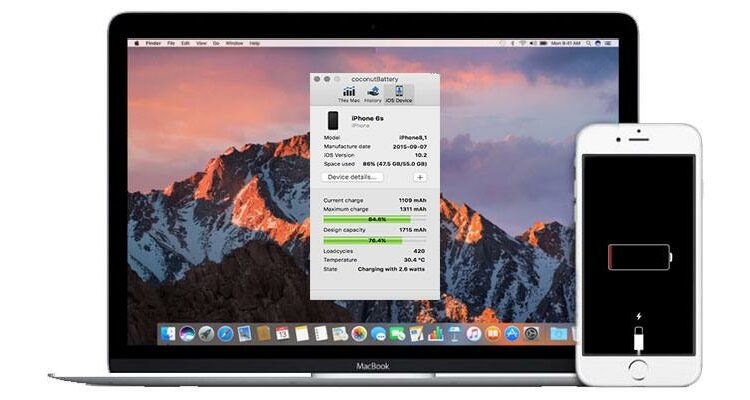
Cara Menjalankan iPhone Battery Diagnostics di Mac | Untuk sebagian besar pengguna, pengisian dan menggunakan iPhone untuk sehari-hari akan pergi tanpa hambatan. Namun, jika iPhone mulai secara acak menutup, atau jika persentase baterai perangkat tiba-tiba habis, atau bahkan mungkin jika perangkat tampaknya terlalu panas ketika tidak berada di bawah beban kerja, mungkin yang terbaik untuk menjalankan diagnostik. Semua itu adalah gejala-gejala petunjuk baterai rusak.
Menjalankan diagnostik relatif sederhana untuk dilakukan dan cara yang bagus untuk melihat jika baterai Anda mungkin harus diganti. Sekarang, tentu saja, setiap toko ritel Apple atau penyedia layanan resmi dapat menjalankan diagnostik untuk Anda, tetapi bagaimana jika toko sedikit dan jauh dari jangkauan anda, menjalankan diagnostik sendiri adalah yang paling sesuai. Dan bagian terbaik dari semua ini ? Itu tidak akan membatalkan garansi Anda.
Menginstal perangkat lunak Diagnostics

Pertama kita akan perlu mendownload coconutBattery. Dalam hal ini kami akan menjalankan coconutBattery versi 3.4. Perhatikan coconutBattery itu hanya bekerja pada sistem macOS, jadi jika Anda menjalankan Windows, Anda akan perlu untuk menemukan seorang teman dengan Mac.
Gulir ke bawah pada halaman sampai Anda melihat link “Download 3.4” atau link serupa tergantung pada saat itu dan jika update telah dilaksanakan. Juga, jika versi terbaru tidak mendukung kebutuhan Anda, halaman web akan menawarkan versi yang lebih tua yang kompatibel dengan sistem operasi lama.
File itu sendiri, “.zip,” adalah hanya 8,5 MB pada saat menulis dan tidak akan mengambil banyak waktu untuk menginstal. Salah satu fitur favorit coconutBattery adalah kemudahan penggunaan secara menyeluruh dan ringan, yang berarti tidak akan menguras CPU Anda atau menggunakan beban penyimpanan pada sistem Anda.
CoconutBattery juga menunjukkan baterai diagnostik untuk Mac, yang merupakan tambahan yang bagus.
Menjalankan App
Klik dua kali pada file yang baru saja Anda download untuk membukanya.
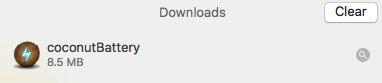
Jika aplikasi tidak memulai segera, Anda harus klik “Open” pada jendela peringatan yang terlihat di sini.
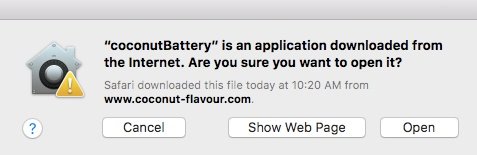
Setelah dibuka, Yang terbaik adalah untuk memungkinkan coconutBattery untuk secara otomatis mencari update. Dengan cara ini ketika fitur baru diperkenalkan akan memajukan akurasi dan menambahkan fitur yang terbaik bagi Anda akan dapat dirasakan.
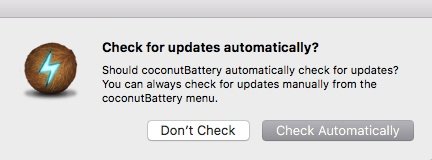
Melihat Data
Dengan coconutBattery sekarang terbuka, Anda akan disajikan dengan statistik tentang kedua Mac Anda yang menjalankan aplikasi dan statistik tentang Mac baterai, pililh salah satu. Jika Mac Anda tidak memiliki baterai, seperti Mac Pro atau Mac Mini, Anda hanya akan melihat statistik dasar tentang sistem.
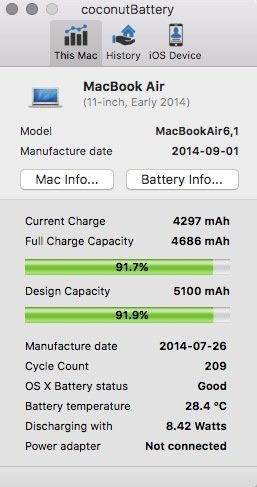
Untuk melihat statistik tentang perangkat iOS, pilih “iOS Device” dari menu bar.
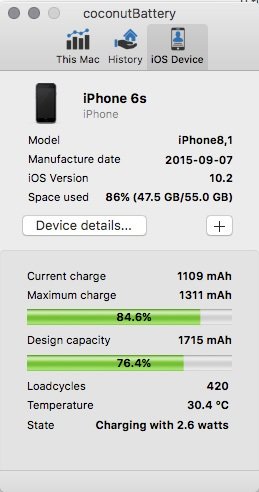 Semua rincian baterai akan ditampilkan di bagian bawah layar. Untuk lebih lanjut perangkat detail, seperti usia, nomor seri, dan prosesor, Anda dapat memilih “Device detail.”
Semua rincian baterai akan ditampilkan di bagian bawah layar. Untuk lebih lanjut perangkat detail, seperti usia, nomor seri, dan prosesor, Anda dapat memilih “Device detail.”
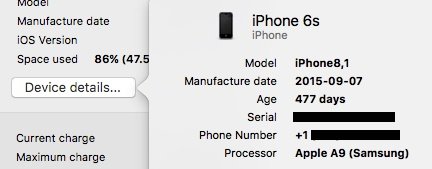
Memecahkan Data
Jadi, apa artinya itu semua? Hal ini cukup santai, sebenarnya.
- Charge Capacity – Power ditampilkan sebagai milliamp jam atau mAh. Dalam kasus saya 6s, ini didesain untuk menyimpan 1715mAh daya tetapi karena penggunaan telah menurunkan ke daya maksimum sebesar 1311mAh- atau 76,4%. Jenis penggunaan diharapkan dari perangkat umurnya, menjadi 477 hari, tetapi jika perangkat Anda berkurang maksimum secara signifikan dari kapasitas Desain, mungkin yang terbaik untuk membeli baterai baru.
- Loadcycles and Usage – One loadcycle adalah salah satu debit penuh diikuti oleh satu muatan penuh, atau dari 0% sampai 100%. Jadi, jika Anda memiliki 50% Charger, dan Charger dari 100%, maka penggunaan perangkat sampai Charger habis adalah 50%, Sampai Anda telah menyelesaikan loadcycle. Rata-rata. Anda dapat bertahan sampai 1000 loadcycles sebelum kapasitas baterai habis sesuai desain kapasitas secara signifikan.
Kesimpulan
Jika baterai terlihat bentuk kembung, itu mungkin perlu diganti. Jika tidak, melihatnya secara spesifik dengan dan harus diperiksa. Sebagai sanggahan, selalu mengunjungi penyedia layanan resmi Apple untuk setiap perbaikan perangkat keras, karena pergi ke pihak ketiga akan membatalkan garansi Anda.
Untuk setiap penggantian baterai di Apple Store, spesialis akan menjalankan aplikasi serupa seperti coconutBattery sebelum harus melalui masalah dengan perbaikan untuk memverifikasi masalah.
